steam购买的dlc怎么安装 如何在STEAM上安装已购买的DLC
更新时间:2023-11-18 12:43:36作者:yang
steam购买的dlc怎么安装,在Steam上购买游戏的DLC是许多玩家为了增强游戏体验的常见选择,一些玩家可能对如何在Steam上安装已购买的DLC感到困惑。幸运的是这个过程非常简单,并且只需要几个简单的步骤即可完成。本文将详细介绍如何在Steam上安装已购买的DLC,以帮助那些遇到困惑的玩家。无论是为了解锁新的游戏内容,还是为了获得额外的故事情节或道具,安装DLC将为您的游戏体验增添更多乐趣。
操作方法:
1.第一步:首先我们需要点击左上方的库选项,然后点击出现的游戏小选项。我们点击后,就会进入自己的游戏库存页面。

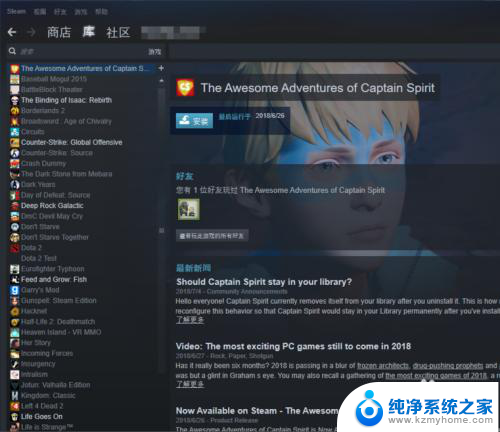
2.第二步:首先我们需要找到自己要装DLC的游戏,然后我们需要将鼠标移动到游戏名字上,我们再点击一次。
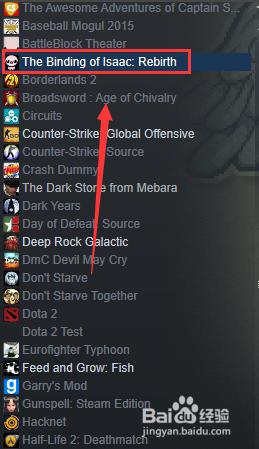
3.第三步:然后我们点击后,就可以在右边会出现游戏的一些进度、成就、创意工坊等。然后我们需要往下拉,就会看到游戏的DLC选项,这里能看到自己拥有的游戏DLC。
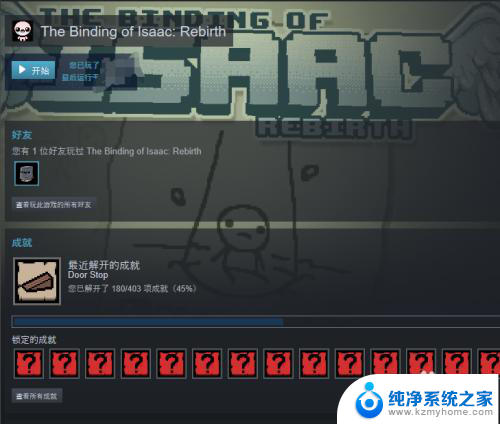
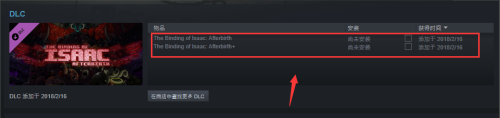
4.第四步:然后我们需要找到自己想开启的游戏DLC,点击旁边的小方块。DLC便会自动下载安装,然后我们可以下载安装完成后,DLC安装那就会从尚未安装,变成已安装,这样子,DLC就安装完成。
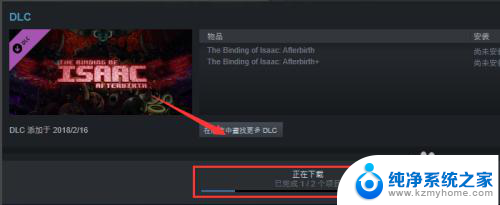
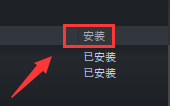
以上就是关于Steam购买的DLC如何安装的全部内容,如果有遇到相同情况的用户,可以按照小编的方法来解决。
steam购买的dlc怎么安装 如何在STEAM上安装已购买的DLC相关教程
- 在steam买游戏怎么安装 在steam上购买游戏后如何进行安装
- steam游戏怎么安装 在Steam上购买游戏后怎么步骤进行安装
- steam默认安装在哪 Steam如何安装到默认文件夹
- mac如何安装steam Mac版Steam如何安装
- steam的游戏怎么重新安装 重装系统后如何恢复已下载的STEAM游戏
- 笔记本重新安装系统windows还要购买吗 笔记本刚买来怎么保养
- 电脑安装鼠标驱动 怎样为新买的鼠标安装驱动
- mac上下载steam Mac如何下载并安装Steam
- 电脑steam怎么安装游戏 STEAM 本地游戏检索方法
- 手提电脑怎么安装windows10 新买笔记本电脑系统安装步骤
- 苹果电脑安装win10双系统怎么切换 苹果笔记本装了双系统怎么选择启动
- ghost能安装iso文件吗 ghost版Win10系统安装方法
- 笔记本怎么装两个硬盘 笔记本双硬盘安装注意事项
- 安装独立显卡后显示器不亮 电脑换新显卡后显示器不亮怎么办
- 笔记本电脑安装双系统 电脑如何安装多系统
- 正版系统如何重装正版系统 win10怎么清空并重装系统
系统安装教程推荐
- 1 笔记本怎么装两个硬盘 笔记本双硬盘安装注意事项
- 2 笔记本电脑安装双系统 电脑如何安装多系统
- 3 win11显卡驱动程序安装失败 nvidia驱动程序安装失败怎么办
- 4 win11怎么重置应用 如何重新安装Windows11系统应用
- 5 win11安装系统更新后白屏 Win11白屏问题的修复方法
- 6 win11怎么安装ie0 IE浏览器安装教程
- 7 win11重装后没有windows defender Win11没有安装Defender怎么办
- 8 window10笔记本怎么重新做系统 笔记本怎么重新安装操作系统
- 9 win11安装edge浏览器打不开 win11edge浏览器打不开白屏怎么办
- 10 win11选择软件安装位置 Win11如何更改软件安装位置